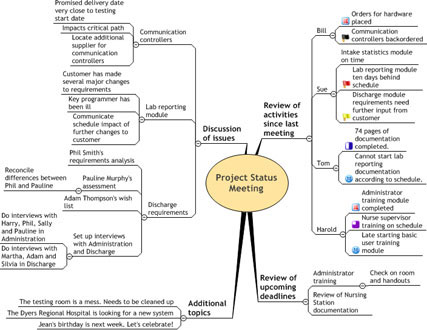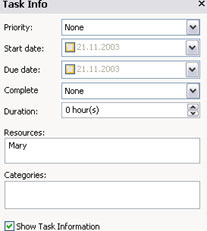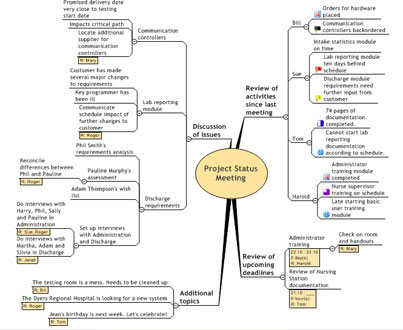Ефикасно планирање са МиндМанагер-ом почиње комплетном и тачном мапом онога о чему се разговарало и о чему је договорено. Ако сте одговорни за креирање ове почетне мапе, понесите рачунар на састанак. Ако је могуће, уредите пројектор или велики монитор тако да сви могу да виде вашу мапу док је правите. На тај начин сви учествују у његовом стварању (и, подразумевајући, признају његову тачност и потпуност).
Слика 1 приказује мапу која је обухватила кључне теме и акције са састанка тима програмера софтверских апликација. Постоји неколико акционих ставки разбацаних по мапи које су спремне да приме информације о планирању.
Ако желите да користите исту основну структуру за записнике састанка, можете уштедети време када креирате следећу мапу састанка тако што ћете своју основну структуру сачувати као шаблон. (Користећи пример на слици 1, увек можете имати исте четири главне теме са именима чланова тима као подтеме „Прегледајте активности од састанка.“) Када користите овај шаблон да бисте започели нову мапу, ваша мапа се аутоматски учитава. са својом основном структуром. Само почните да дајете детаље.
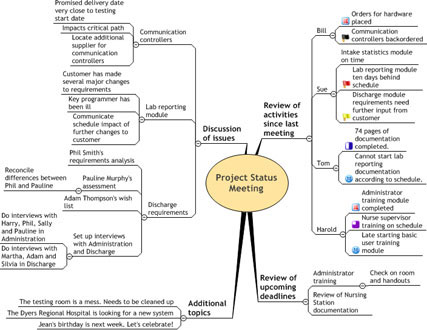
Слика 1: Мапа записника са састанка која резимира теме о којима се разговарало.
Да бисте додали информације о планирању у тему на мапи, следите ове кораке:
1. Кликните на картицу Информације о задатку на крајњој десној ивици вашег радног простора.
Приказује се табла са информацијама о задатку, као што је приказано на слици 2. Сва поља на овом панелу су засивљена док не изаберете тему на мапи.
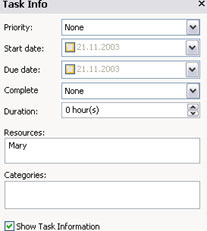
Слика 2: Табла са информацијама о задатку на којој је Мери додељена одговорност за ову ставку акције.
2. Кликните на тему на мапи коју желите да идентификујете као задатак или радњу и унесите име особе одговорне за ову ставку у поље Ресурси. Такође можете попунити било која друга поља за која имате информације.
Ако је означено Прикажи информације о задатку, МиндМанагер приказује мали, жути оквир одмах испод свих тема на вашој мапи које имају било какве информације о задатку, приказујући све информације које сте унели. Ако поништите опцију Прикажи информације о задатку, ништа се неће приказати на вашој мапи.
3. Поновите корак 2 за сваку радњу на мапи.
Слика 3 приказује мапу са свим задацима одговорности.
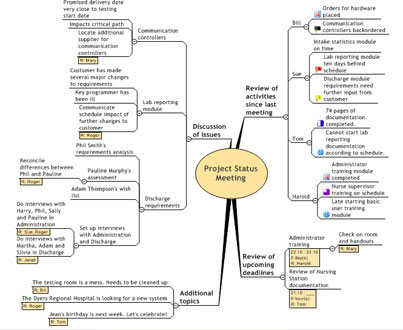
Слика 3: Мапа записника са састанка са задацима за све ставке акције.